今天我们来介绍一个相对于新手来说比较难一点的面板,这个面板就是军哥的 LNMP,先介绍一个这几个字母都代表了什么意思,L 代表了 Linux 系统,N 代表了 Nginx,是一个 http 面板,M 代表了 Mysql,是小型关系型数据库管理系统,P 代表 PHP,是服务器端执行的嵌入 HTML 文档的脚本语言。这些程序其实都可以在 linux 里单独进行安装,不过这些还是有一些难度的,目前网上有很多一键包,就这几种程序整合到一起进行安装,今天我们主要介绍的是军哥制作的 LNMP 一键包。
安装这里就不介绍了,具体看上一篇文章。
LNMP 一键包新建网站全部都是使用命令,如果没有耐心的话可以选择宝塔或者 AMH,如果你有这个耐心,那么我们就往下继续,安装完成后怎么新建虚拟主机呢?
如果输入有错误需要删除时,可以按住 Ctrl 再按 Backspace 键进行删除。
执行:lnmp vhost add 出现如下界面: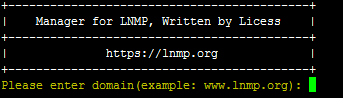
这里要输入要添加网站的域名,我们已添加 www.vpser.net 域名为例,如上图提示后输入域名 www.vpser.net 回车后提示![]()
这里询问是否添加更多域名,直接再输入要绑定的域名,这里我们将 vpser.net 也绑上,多个域名空格隔开,如不需要绑其他域名就直接回车。
(注:带 www 和不带 www 的是不同的域名,如需带 www 和不带的 www 的域名都访问同一个网站需要同时都绑定)。
下面需要设置网站的目录![]()
网站目录不存在的话会创建目录。也可以输入已经存在的目录或要设置的目录(注意如要输入必须是全路径即以/开头的完整路径!!!)。不输入直接回车的话,采用默认目录:/home/wwwroot/域名
![]()
伪静态可以使 URL 更加简洁也利于 SEO,如程序支持并且需要设置伪静态的话,如启用输入 y ,不启用输入 n 回车(注意 LNMPA 或 LAMP 模式没有该选择项!)。
默认已经有了 discuz、discuzx、discuzx2(Discuz X 二级目录)、wordpress、wp2(WordPress 二级目录)、typecho、typecho2(Typecho 二级目录)、sablog、emlog、dabr、phpwind、、dedecms、drupal、ecshop、shopex 等常用的 Nginx 伪静态配置文件,可以直接输入名称进行使用,如果是二级目录则需要对应配置文件里的二级目录的名称。![]()
这一步是设置日志,如启用日志输入 y ,不启用输入 n 回车。![]()
如果启用需要再输入要设置的日志的名称,默认日志目录为:/home/wwwlogs/ 默认文件名为:域名.log 回车确认后,会询问是否添加数据库和数据库用户。![]()
如果需要添加数据库输入 y ,不添加数据库输入 n 回车。![]()
如果要添加,需要先验证 MySQL 的 root 密码(注:输入密码将不显示)
提示 Enter database name: 后输入要创建的数据库名称,要创建的数据库用户名会和数据库同名,回车确认。
提示 Please enter password for mysql user 数据库名: 后输入要设置的密码,回车确认。
如果安装了 FTP 服务器会询问是否添加 FTP 账号![]()
如果需要添加输入 y ,不添加输入 n 回车。![]()
提示 Enter ftp account name: 后输入要创建的 FTP 账号名称,回车确认。
提示 Enter password for ftp account FTP 账号: 后输入要设置的密码,回车确认。
接下来是 1.4 新增的添加 SSL 功能![]()
如果需要添加输入 y ,不添加输入 n 回车。
选择了添加 SSL 会提示
有两个选项,1 选项为使用自己准备好的 SSL 证书和 key。
> > 提示 Please enter full path to SSL Certificate file 后输入要 SSL 证书的完整路径和文件名,回车确认。
> > 提示 Please enter full path to SSL Certificate Key file: 后输入输入要 key 文件的完整路径和文件名,回车确认。
2 选项为使用免费 SSL 证书提供商 Letsencrypt 的证书,自动生成 SSL 证书等信息。
需要输入一个邮箱回车确认。
提示 Press any key to start create virtul host… 后,回车确认便会开始创建虚拟主机。
添加成功会提示添加的域名、目录、伪静态、日志、数据库、FTP 等相关信息,如下图: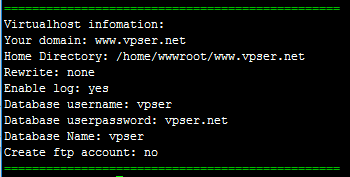
如果你上传一些 PHP 程序到建好的网站里,建议使用 FTP 软件,那么如何给军哥的 LNMP 一键包安装 FTP 呢?我们再来看这个教程。
LNMP 一键安装包里1.3 及更高版本不需要 MySQL 支持,无图像界面没有 http://ip/ftp/管理界面,只能使用命令 lnmp ftp {add|del|edit}进行管理。1.2 及以下版本 Pureftpd 安装脚本是需要 MySQL 支持的,安装前需要已经安装好 LNMP,这个自带一个 PHP 编写的用户管理界面。
安装
进入 lnmp 解压后的目录,如 cd lnmp1.4 其他版本的话自行更改和确定目录位置,执行:./pureftpd.sh 会显示如下图(1.2 和 1.3 及更高版本的安装过程有些差异,1.3 及更高版本直接回车安装不需要填写其他信息,1.2 版本安装如下:):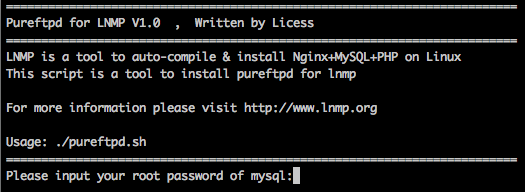
按提示输入当前 MySQL 的 root 密码,输入完成,回车确认,会提示如下信息: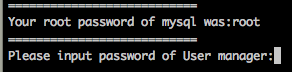 这一步是设置 FTP 用户管理后台的登陆密码。输入完成回车确认
这一步是设置 FTP 用户管理后台的登陆密码。输入完成回车确认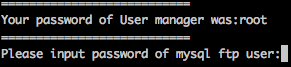
因为 PHP 管理后台需要连接数据库,所以会在 MySQL 上创建一个 ftp 用户,这里设置的就是这个用户的密码。输入完成,回车确认。
回车 显示 “Press any key to start install Pure-FTPd…” 再次回车确认即可开始安装。
1.3 及更高版本没有图像界面!!!!!!!!没有 http://ip/ftp/ 不能网页进行管理!!!!!!!!
只能使用 lnmp ftp {add|del|edit}进行管理。
添加用户
1.3 及更高版本添加 ftp 账号执行:lnmp ftp add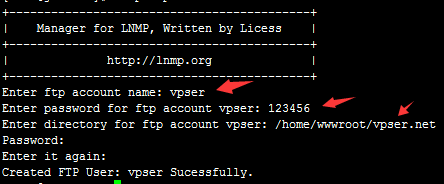
按提示分别输入要创建的 ftp 账号、密码及 ftp 账号对应的目录(目录必须是以/开始的绝对目录)
后面出现的 Password: 和 Enter it again: 不需要理会,只是提示,脚本都是自动完成的。











